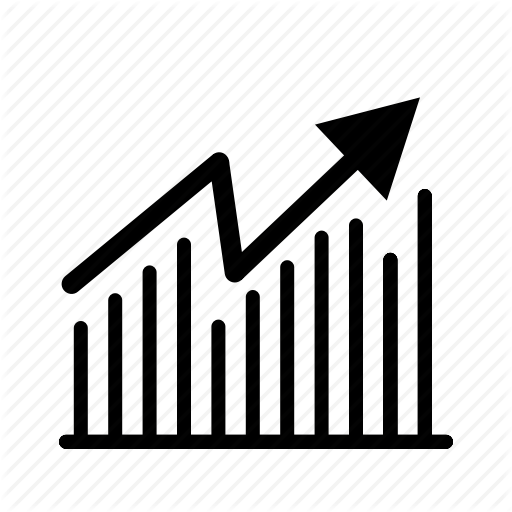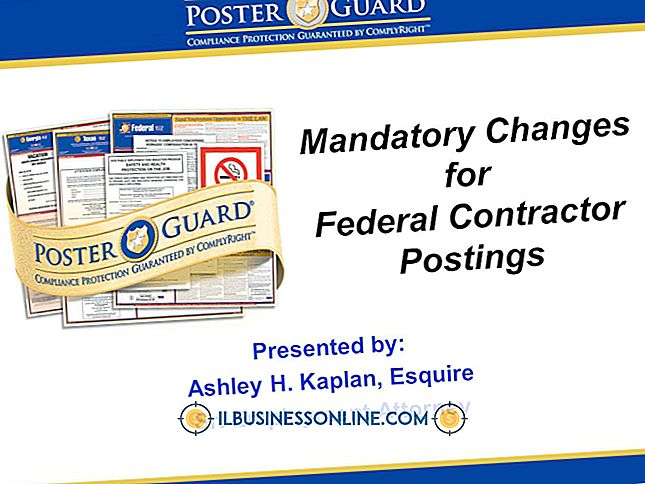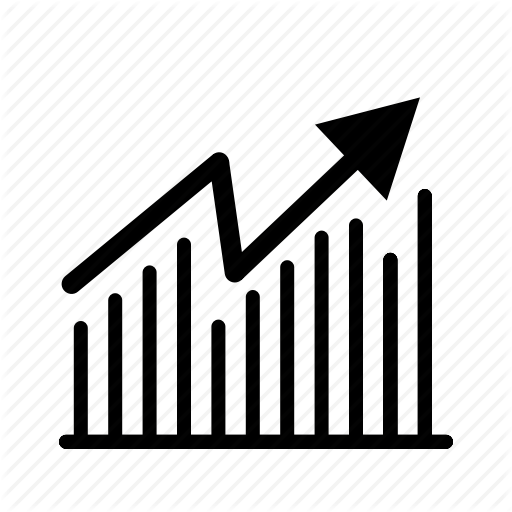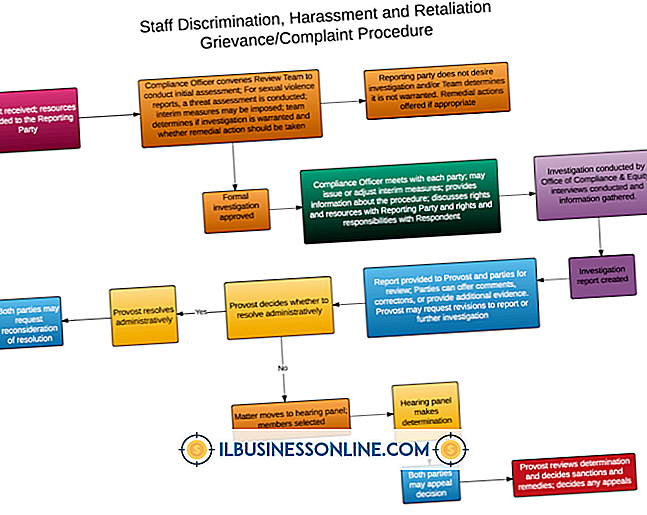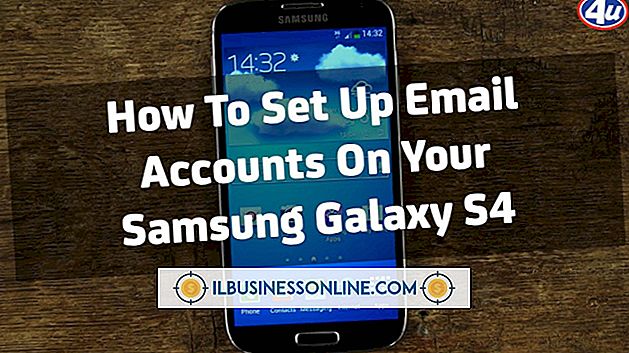Slik redigerer du en AVI-fil

Enten du ønsker å markedsføre et selskapsprodukt eller markedsføre tjenestene dine mer effektivt, kan en videoproduksjon hjelpe deg med å tiltrekke seg nye kunder. Redigering av råopptaket er avgjørende for å skape en profesjonell, markedsførbar video. Hvis du vil redigere videoen din, må du bruke et program som støtter .avi-formatet, for eksempel Windows Live Movie Maker, SolveigMM AVI Trimmer + MKV eller Avidemux. Avhengig av programmet kan du trimme deler av videoen, kode den i et annet videoformat eller redigere lydlaget.
Bruke Windows Live Movie Maker
1.
Åpne Movie Maker og klikk på "Legg til videoer og bilder" -knappen på startsiden. Naviger gjennom mappene dine, velg AVI-filen og klikk på "Åpne".
2.
Klikk på "Rediger" -fanen hvis du vil trimme deler av videoen; hopp over dette trinnet hvis du ikke vil fjerne bestemte deler av videoen. Klikk på "Spill" -knappen i Forhåndsvisning-panelet for å starte videoen, og klikk deretter på "Pause" når du vil markere startpunktet for videoen. Klikk på "Sett startpunkt" -knappen på verktøylinjen. Etter å ha startet startpunktet, klikk "Spill" og klikk deretter på "Pause" på det punktet du vil avslutte videoen. Klikk på "Set end point" -knappen på verktøylinjen for å markere sluttpunktet for videofilen.
3.
Klikk kategorien "Animasjoner" for å legge til forskjellige overgangseffekter til videoen. Programmet gir en rekke overganger, inkludert pan- og zoomeffekter. Velg din foretrukne effekt, og klikk deretter "Play" -knappen i Forhåndsvisning-panelet for å vise den i videoen. Effekten vil bli lagt til videofilen automatisk. Hvis du ikke er fornøyd med noen av de tilgjengelige overgangene, velger du alternativet "Ingen overgang" på verktøylinjen for å gjenopprette den originale videoen.
4.
Lagre den redigerte videoen ved å klikke på "Movie Maker" -fanen, markere alternativet "Lagre film" og velg "For datamaskin." Skriv inn et filnavn for den redigerte videoen i dialogboksen Lagre som og velg deretter ønsket destinasjonsmappe . Klikk på "Lagre" -knappen. Den redigerte videoen blir kodet som en WMV-fil og lagret i den valgte destinasjonsmappen din.
Bruke SolveigMM AVI Trimmer + MKV
1.
Klikk på "Velg fil for redigering" på hovedmenyen og importer AVI-filen du vil redigere.
2.
Trim videoen ved å bruke markørene på redigeringsskjermen. For å angi et nytt utgangspunkt for videoen, klikk og dra den høyre markøren til ønsket ramme i videoen. Angi og sluttpunkt ved å klikke og dra venstre markør til en bestemt ramme.
3.
Fjern kontrollen ved siden av alternativet Lyd i delen Streams / Codecs for å slette lydlaget fra videofilen. Hvis du vil beholde lyden, hopp over dette trinnet.
4.
Klikk på "Lagre" -knappen for å lagre den trimmede videofilen. Skriv inn et filnavn og velg en destinasjonsmappe for den redigerte filen. Klikk på "Lagre".
Bruke Avidemux
1.
Klikk på "Åpne" -knappen på verktøylinjen og importer AVI-filen du vil redigere. Videoen vises automatisk på skjermen.
2.
Trim videoen ved å bruke knappene A og B under videoforhåndsvisningsvinduet. Finn ditt foretrukne startpunkt ved å bruke ikonet for venstre pil eller venstre skanningsknapp på redigeringsverktøylinjen. Når du har valgt et utgangspunkt for videosekvensen, klikker du på "A" -knappen. Velg et sluttpunkt for videoen, og klikk deretter på "B" -knappen for å markere slutten av videosekvensen.
3.
Klikk på rullegardinmenyen Videoutgang og velg et utdataformat for den redigerte videoen. I tillegg til å lagre i AVI-format, kan du konvertere videoklippet til en håndfull forskjellige formater, inkludert MPEG, MP4 og FLV. For å velge en annen lydkoder for lyden i videoen, klikk på rullegardinmenyen "Lydformat" og velg deretter ønsket kodek, for eksempel ACC eller MP3.
4.
Klikk på "Lagre" -knappen på verktøylinjen. Skriv inn et filnavn for den redigerte videoen, og skriv deretter videoformatets utvidelse på slutten av filnavnet, for eksempel ".avi" (uten anførselstegn). Velg en målmappe for videoen og klikk på "Lagre." Programmet vil kode videoen og lagre den i den valgte mappen. Avhengig av lengden på videoen kan kodingsprosessen ta flere minutter å fullføre.
Advarsel
- Mens Windows Live Movie Maker støtter AVI-filredigering, kan programmet bare lagre i WMV-format. Hvis du vil redigere en AVI og lagre den i samme format, bruk et tredjepartsprogram som SolveigMM AVI Trimmer + MKV eller Avidemux.